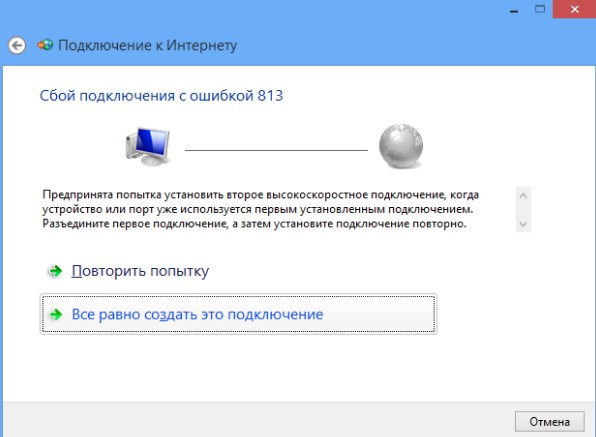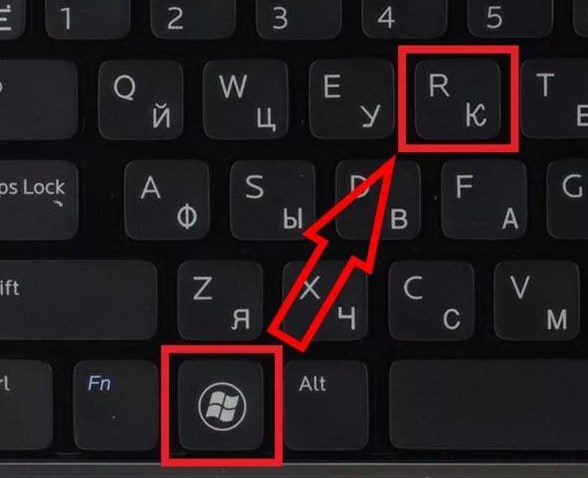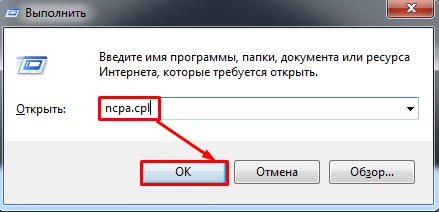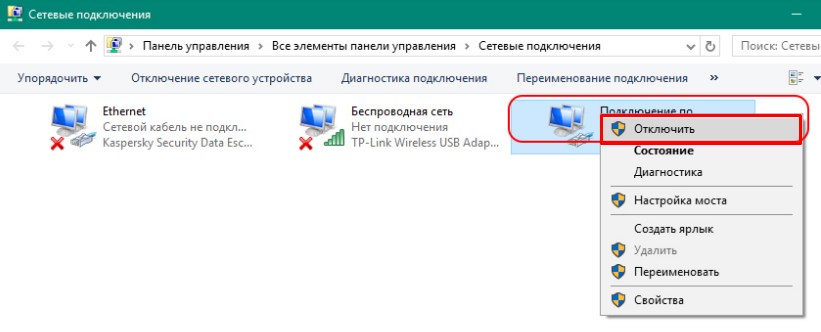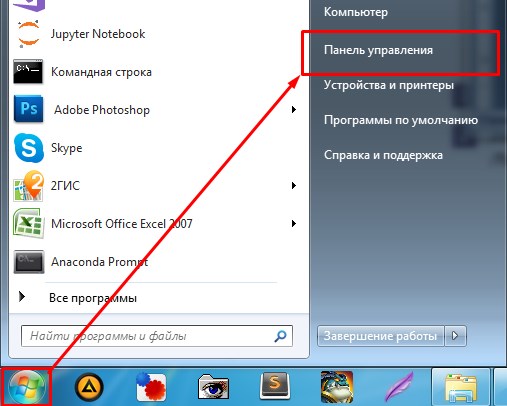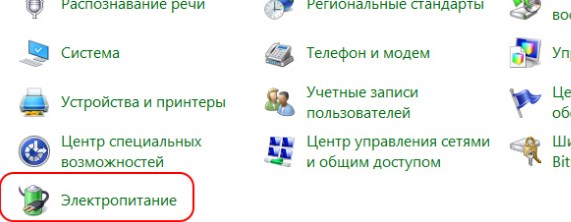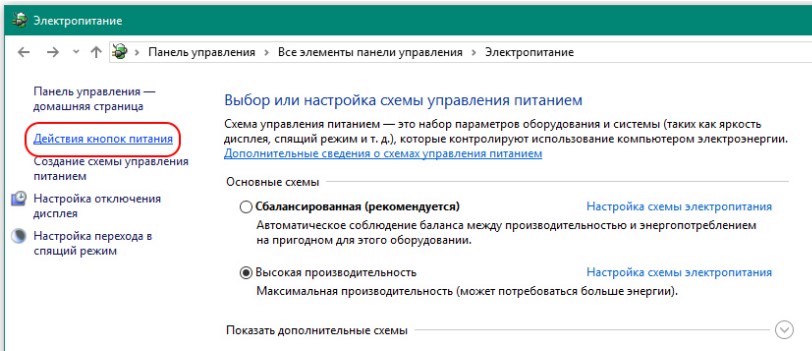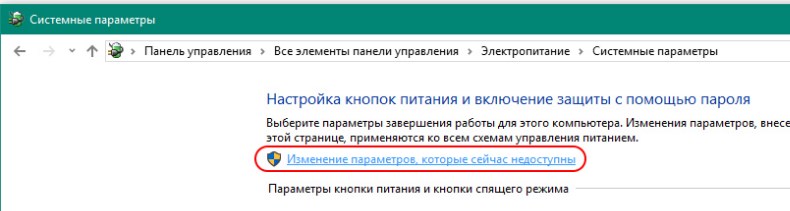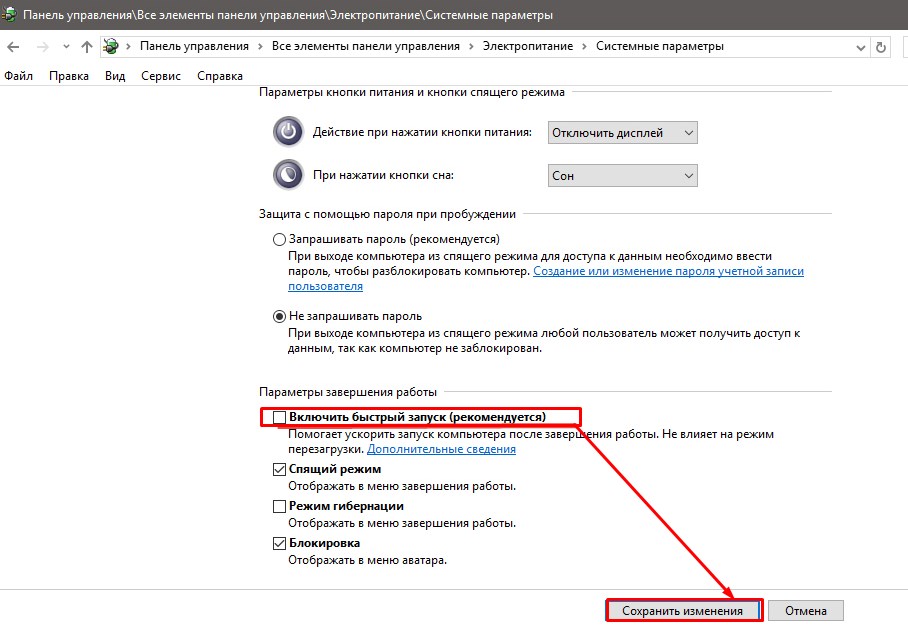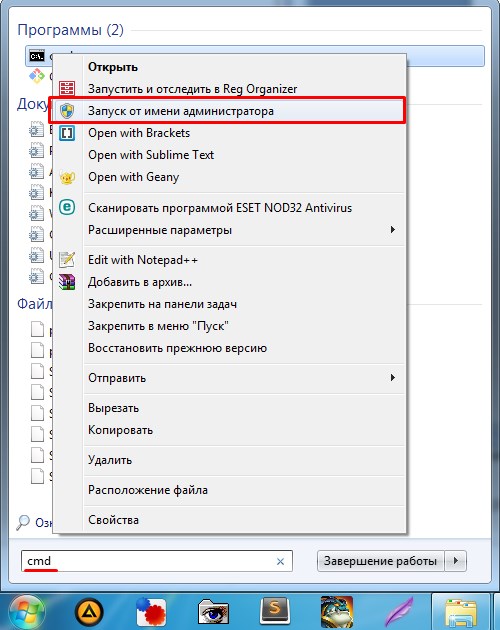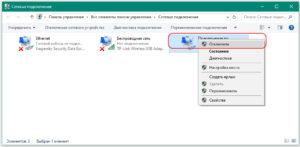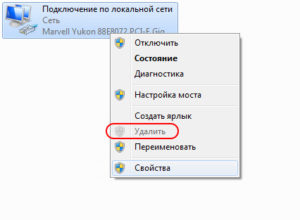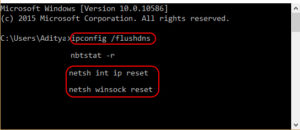Привет всем! Сегодня столкнулся с интересной для меня новой проблемой. Пытаюсь я значит подключиться к интернету, а у меня вылезает окно «Сбой подключения с ошибкой 813». Также в дополнение можно наблюдать надпись, что предпринята попытка установить второе высокоскоростное подключение. Честно сказать с первого раза даже не понял в чем проблема, но всё же у меня получилось её решить.
В первую очередь кликаем «Повторить попытку» – иногда это помогает, когда сбой идёт на линии связи. Далее нажимаем уже «Все равно создать это подключение». После этого проверяем наличие интернета. Если это не поможет, то вытащите кабель из компьютера и через 2 минуты вновь вставьте его обратно. Если не помогает, а интернета все также нет, то начинаем использовать более продвинутые методы.
Содержание
- Инструкция по устранению
- Задать вопрос автору статьи
Инструкция по устранению
- В первую очередь нужно зайти в меню сетевых подключений и посмотреть, что там творится. Для этого найди те на клавиатуре две клавиши и R. Нежно, без фанатизма активируем эти клавиши.
- Теперь нужно ввести специальное заклинание, одобренное Хогвартсом и самим Дамблдором «ncpa.cpl», а потом клацаем «ОК».
- Далее, нужно выбрать – то самое подключение через которое вы хотите выйти в интернет. Нажимаем правой кнопкой и выбираем «Отключить». Нужно будет подождать минуты 2-3, а потом снова нажать правой кнопкой и выбрать «Включить».
- Кликаем по меню «Пуск» и выбираем «Панель управления».
- Теперь надо зайти в меню «Электропитание».
- Слева в меню выбираем второй пункт, как на картинке выше.
- Нажимаем по ссылке для изменения параметров.
- А теперь внимательно посмотрите – нужно выключить «Включить быстрый запуск (рекомендуется)». Далее «Сохранить изменения».
- Перезагружаем компьютер и снова проверяем подключение.
- Если это не поможет, то делаем так. Опять заходим в то самое меню через + R. Потом правой кнопкой кликаем по подключению и выбираем «Удалить».
- Теперь переходим в «Пуск» и в поисковой строке вводим «cmd», чтобы запустить командную строку. Далее нажимаем по иконке консоли правой кнопкой и запускаем от имени администратора. Там нужно будет ввести команды. После ввода каждой надо нажать Enter:
netsh int ip reset
netsh winsock reset
ipconfig /flushdns
- Вы сбросите кэш сетевой настроек, а также DNS на компе. Теперь нужно повторно создать это подключение.
После этого проблема должна решиться. Если она осталась, то скорее всего проблема со стороны провайдера – поэтому стоит позвонить в техническую поддержку. Также, вы можете задать свои вопросы здесь, в комментариях под статьёй, и я постараюсь вам помочь. Только пишите как можно подробнее: что вы уже сделали и что именно не получается.
Ошибка 813 при подключении к интернету в ОС Windows 10 может возникнуть по разным причинам и привести к тому, что вы не сможете использовать интернетное соединение. Если вы столкнулись с этой ошибкой, не паникуйте — существуют несколько простых способов ее исправить.
Во-первых, попробуйте перезагрузить ваш маршрутизатор и компьютер. Иногда проблема может быть временной и возникает из-за неправильной конфигурации оборудования. После перезагрузки оборудования попробуйте снова подключиться к интернету и проверить, исправилась ли ошибка.
Если перезагрузка не помогла, попробуйте проверить настройки вашего виртуального частного сетевого подключения (VPN). Возможно, проблема заключается в неправильной конфигурации VPN-соединения. Откройте «Панель управления» и выберите «Сеть и интернет». Затем выберите «Центр управления сетями и общим доступом». В левой части выберите «Изменение параметров адаптера». Если вы видите в списке подключение сети VPN, щелкните правой кнопкой мыши и выберите «Удалить». Затем создайте новое соединение VPN с правильными настройками.
Если перезагрузка и проверка настройки VPN не помогли, попробуйте обновить драйверы вашего сетевого адаптера. Устаревшие драйверы могут вызвать конфликты с новыми версиями операционной системы и привести к ошибке 813. Вы можете скачать последние версии драйверов с сайта производителя вашего сетевого адаптера и установить их вручную.
Если ни один из предыдущих способов не помог исправить ошибку 813, попробуйте отключить все VPN-соединения. Некоторые программы или настройки системы могут автоматически устанавливать VPN-соединение, что может вызвать конфликты и ошибки. Проверьте список установленных программ и настроек системы и отключите все VPN-соединения. Затем попробуйте подключиться к интернету — возможно, ошибка исчезнет.
Содержание
- Что такое ошибка 813 в Windows 10?
- Разбор проблемы
- Проверка настроек VPN-подключения
- Исправление проблемы с помощью командной строки
- Обновление драйверов сетевых адаптеров
Что такое ошибка 813 в Windows 10?
Ошибка 813 в Windows 10 может возникать при попытке подключения к интернету через VPN. Эта ошибка указывает на проблему с настройками VPN-соединения или сетевыми настройками. Возникающая ошибка может привести к невозможности установки безопасного VPN-соединения и ограничить доступ к интернету.
Проблема может быть связана с некорректно настроенными параметрами соединения, отключенным IPv6, неправильной настройкой прокси-сервера или неполадками в сетевых настройках операционной системы.
Для устранения ошибки 813 в Windows 10 потребуется внести некоторые изменения в настройки VPN-соединения, проверить правильность настроек прокси-сервера и убедиться в корректности сетевых настроек операционной системы.
Прежде чем приступить к исправлению ошибки, рекомендуется создать резервную копию важных данных и сохранить настройки VPN-соединения, чтобы в случае неудачных изменений можно было восстановить предыдущую конфигурацию.
| Причина | Описание |
|---|---|
| Неправильные настройки VPN-соединения | Некорректно введены данные для подключения к VPN-серверу или настройки соединения не соответствуют требованиям провайдера услуг VPN. |
| Отключенный IPv6 | При отключенном протоколе IPv6 может возникать конфликт с некоторыми VPN-соединениями и вызывать ошибку 813. |
| Неправильные настройки прокси-сервера | Если настройки прокси-сервера заданы неверно, это может вызывать конфликт с VPN-соединением и возникновение ошибки 813. |
| Неполадки в сетевых настройках | Некорректные сетевые настройки операционной системы могут привести к невозможности установки безопасного VPN-соединения и возникновению ошибки 813. |
Если возникла ошибка 813 при подключении к интернету через VPN, важно приступить к ее исправлению, чтобы восстановить работоспособность соединения и обеспечить безопасность при передаче данных через VPN-канал.
Разбор проблемы
Ошибка 813 при подключении к интернету в Windows 10 указывает на наличие проблемы с настройками VPN (Virtual Private Network) на компьютере. VPN позволяет создать защищенное соединение между компьютером и удаленной сетью. Если возникает ошибка 813, значит настройки VPN некорректны или несовместимы с требованиями удаленной сети.
Для того чтобы разобраться в причинах ошибки 813 и исправить ее, следует выполнить несколько действий:
- Проверить настройки VPN на компьютере.
- Убедиться в корректности паролей и учетных данных пользователя.
- Проверить совместимость настроек VPN с требованиями удаленной сети.
- Проверить настройки брандмауэра и антивирусных программ.
- Обновить драйверы сетевых адаптеров.
Ниже будут рассмотрены каждое из этих действий более подробно.
Проверка настроек VPN-подключения
Ошибка 813 при подключении к интернету в Windows 10 может быть связана с неправильными настройками VPN-подключения. Для устранения этой ошибки рекомендуется выполнить следующие шаги:
- Проверьте настройки VPN-подключения:
- Установите правильные протоколы и настройки безопасности:
- Проверьте наличие блокировок брандмауэром и антивирусным программами:
- Обновите драйверы сетевой карты:
Убедитесь, что данные ваших VPN-настроек правильные. Проверьте имя сервера, имя пользователя и пароль.
Убедитесь, что настройки протоколов и безопасности вашего VPN-подключения соответствуют требованиям вашего провайдера. Проверьте, что выбранный протокол и шифрование поддерживаются.
Временно отключите брандмауэр и антивирусные программы, чтобы убедиться, что они не блокируют ваше VPN-подключение. Если после отключения этих программ ошибка исчезает, то вам следует настроить исключения для программы VPN или изменить настройки.
Проверьте наличие обновлений для драйверов сетевой карты и установите их, если они доступны. Устаревшие или поврежденные драйверы могут влиять на работу VPN-подключения.
Если после выполнения этих шагов ошибка 813 при подключении к интернету в Windows 10 по-прежнему возникает, рекомендуется обратиться к вашему провайдеру VPN для получения дополнительной помощи и инструкций.
Исправление проблемы с помощью командной строки
Если у вас возникла ошибка 813 при подключении к интернету в операционной системе Windows 10, вы можете попробовать исправить проблему с помощью командной строки. Для этого следуйте следующим шагам:
- Откройте командную строку, нажав комбинацию клавиш Win + X и выбрав в меню пункт «Командная строка (администратор)».
- В командной строке введите следующую команду и нажмите клавишу Enter:
| Команда | Описание |
|---|---|
netcfg -v -u dni_dne |
Удалить DNE-драйвер |
Если команда успешно выполнена, вы увидите сообщение об успешном удалении драйвера.
- После удаления DNE-драйвера введите следующую команду и нажмите клавишу Enter:
| Команда | Описание |
|---|---|
netcfg -v -u ms_ndiswanip |
Удалить драйвер ms_ndiswanip |
Если команда успешно выполнена, вы увидите сообщение об успешном удалении драйвера.
- Перезагрузите компьютер, чтобы изменения вступили в силу.
После перезагрузки компьютера повторите попытку подключения к интернету и проверьте, исправилась ли ошибка 813. Если проблема остается, попробуйте другие методы решения.
Обновление драйверов сетевых адаптеров
Одной из причин возникновения ошибки 813 при подключении к интернету в Windows 10 может быть устаревший или поврежденный драйвер сетевого адаптера. Для исправления этой проблемы необходимо обновить драйверы сетевых адаптеров.
Для обновления драйверов сетевых адаптеров выполните следующие шаги:
- Нажмите комбинацию клавиш Win + X и выберите пункт «Устройства и принтеры».
- В открывшемся окне найдите раздел «Сетевые подключения» и щелкните правой кнопкой мыши на активном сетевом адаптере.
- В контекстном меню выберите пункт «Свойства».
- В открывшемся окне выберите вкладку «Драйвер» и нажмите кнопку «Обновить драйвер».
- Выберите пункт «Автоматический поиск обновленного программного обеспечения драйвера» и следуйте инструкциям на экране.
После завершения процесса обновления драйверов перезагрузите компьютер и проверьте, исправилась ли ошибка 813 при подключении к интернету. Если проблема остается, попробуйте следующий метод.
При включении интернета многие пользователи видели появляющуюся ошибку 813 при подсоединении кабеля Ethernet. Неполадка связана с тем, что предпринимается попытка создания нового соединения, когда уже установлено первое, при помощи того же устройства или порта.
Простой способ решить проблему – кликнуть дважды левой клавишей мыши на значок подключения на рабочем столе. 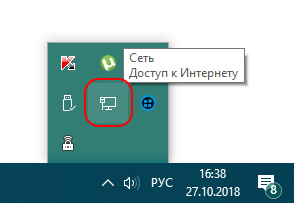
Если доступ к сети после проведенных манипуляций до сих пор отсутствует, исправить ошибку для ОС Windows 10 и 8 воможно через «Панель управления». Для этого надо:
Для Windows 7 ошибку номер 813 при подключении к интернету решают следующим образом:
- Удаляют высокоскоростное включение.
- Открывают командную строку.
- Вводят подряд три команды: netsh int ip reset — netsh winsock reset — ipconfig /flushdns.
- Затем компьютер перезапустить и создать новое подключение.
Если решение не найдено, требуется обратиться в техническую поддержку.
Подгорнов Илья Владимирович
Всё статьи нашего сайта проходят аудит технического консультанта. Если у Вас остались вопросы, Вы всегда их можете задать на его странице.
На чтение 12 мин. Просмотров 102 Опубликовано
Содержание
- 1 Инструкция по устранению
- 2 Ошибка 813 при подключении к интернету windows 10 как исправить
- 3 Ошибка 813 при подключении к интернету с PPPoE: наше решение
- 4 Инструкция по устранению
- 5 Как устранить ошибку 813
Большинство пользователей ОС Windows сталкивались с подобной проблемой. Когда втыкаешь Ethernet кабель, а тебе рэдмондцы шиш подкидывают в виде ошибки подключения 813. Это означает, что: “Предпринята попытка установки второго высокоскоростного подключения, когда устройство или порт уже используется первым установленным подключением.”
- Необходимо зайти в Панель управления и выбрать пункт Электропитание
- Слева выбрать меню “Действия кнопок питания”
- В открывшемся меню выбрать пункт “Изменение параметров, которые сейчас недоступны”
- В самом низу, где “Параметры завершения работы”, необходимо отключить “быстрый запуск” и нажать кнопку сохранить.
Для пользователей Windows 7 поможет следующее: Удаляем высокоскоростное соединение (или удаляем все подключения, если их много). Открываем командную строку с правами Администратора и пишем туда три команды последовательно: netsh int ip reset netsh winsock reset ipconfig /flushdns. После применения команд, перезагружаем винду, создаем новое подключение и радуемся жизни.
— Интернет-Помощник — Устранение неполадок — Диагностика ошибок — 633 (813)
633 (813) –>
Ошибка 633 (Windows XP), 813 (Windows Vista, 7, 8, 10)
Текст ошибки – «Модем уже используется или не сконфигурирован для исходящих звонков»
Данная неполадка возникает в том случае, когда вы пытаетесь повторно включить уже запущенное подключение к сети Интернет.
Пути решения:
1. Первый и самый простой способ – нажать двойным щелчком на значок подключения на рабочем столе. В появившемся окне нажмите пункт «Отключить». Когда подключение будет отключено, нажмите на него еще раз двойным нажатием левой кнопки мыши, после чего в появившемся окне выберите «подключить». После этого интернет должен работать.
2. Если первый способ не помог, значит на рабочем столе несколько значков подключения и один из них подключен. Но найти именно тот, который нам нужно отключить весьма сложно, поэтому мы пойдем другим путем:
· Нажмите на меню «Пуск» (Windows XP, Vista, 7, 10). После чего выберите «Панель управления» (если у вас Windows XP, выберите «Настройка/Панель управления»).
· В открывшейся панели, если у вас значков не более десяти, найдите «Сеть и интернет» («Сеть и подключения к интернету» в Windows XP) и нажмите на него.
· После этого нажмите на «Центр управления сетями и общим доступом» («Сетевые подключения» в Windows XP, на этом в этой операционной системе путь закончен).
· Далее нажмите в левой колонке «изменение параметров адаптера» («управление сетевыми подключениями» в Windows Vista) и найдите значок под названием «высокоскоростное подключение». Если таких значков несколько, найдите активный (он будет другого цвета) и отключите его.
· После этого удалите подобные подключения, чтобы осталось только одно «высокоскоростное подключение», запустите его, введите ваш логин и пароль к интернету и нажмите «подключить».
· После этого интернет должен работать.
P.S. В Windows 8 для того, чтобы войти в раздел с подключениями, нужно выйти на рабочий стол, увести мышь в правый верхний угол экрана, в правой панели выбрать «Параметры/Панель управления». После чего следуйте пути, аналогичному Windows 7.
Если, после этого ошибка осталась, позвоните в техническую поддержку для выяснения ситуации и консультации по телефонам 8(495)755-80-55; 8(498)300-33-61 на голосовой заставке нажмите 2.
Привет всем! Сегодня столкнулся с интересной для меня новой проблемой. Пытаюсь я значит подключиться к интернету, а у меня вылезает окно «Сбой подключения с ошибкой 813». Также в дополнение можно наблюдать надпись, что предпринята попытка установить второе высокоскоростное подключение. Честно сказать с первого раза даже не понял в чем проблема, но всё же у меня получилось её решить.
В первую очередь кликаем «Повторить попытку» – иногда это помогает, когда сбой идёт на линии связи. Далее нажимаем уже «Все равно создать это подключение». После этого проверяем наличие интернета. Если это не поможет, то вытащите кабель из компьютера и через 2 минуты вновь вставьте его обратно. Если не помогает, а интернета все также нет, то начинаем использовать более продвинутые методы.
Инструкция по устранению
- В первую очередь нужно зайти в меню сетевых подключений и посмотреть, что там творится. Для этого найди те на клавиатуре две клавиши «Win» и «R». Нежно, без фанатизма активируем эти клавиши;
- Теперь нужно ввести специальное заклинание, одобренное Хогвартсом и самим Дамблдором «ncpa.cpl», а потом клацаем «ОК»;
- Далее, нужно выбрать – то самое подключение через которое вы хотите выйти в интернет. Нажимаем правой кнопкой и выбираем «Отключить». Нужно будет подождать минуты 2-3, а потом снова нажать правой кнопкой и выбрать «Включить»;
- Кликаем по меню «Пуск» и выбираем «Панель управления»;
- Теперь надо зайти в меню «Электропитание»;
- Слева в меню выбираем второй пункт, как на картинке выше;
- Нажимаем по ссылке для изменения параметров;
- А теперь внимательно посмотрите – нужно выключить «Включить быстрый запуск (рекомендуется)». Далее «Сохранить изменения»;
- Перезагружаем компьютер и снова проверяем подключение;
- Если это не поможет, то делаем так. Опять заходим в то самое меню через «Win+R». Потом правой кнопкой кликаем по подключению и выбираем «Удалить».
- Теперь переходим в «Пуск» и в поисковой строке вводим «cmd», чтобы запустить командную строку. Далее нажимаем по иконке консоли правой кнопкой и запускаем от имени администратора. Там нужно будет ввести команды. После ввода каждой надо нажать «Enter»:
- Вы сбросите кэш сетевой настроек, а также DNS на компе. Теперь нужно повторно создать это подключение.
После этого проблема должна решиться. Если она осталась, то скорее всего проблема со стороны провайдера – поэтому стоит позвонить в техническую поддержку. Также, вы можете задать свои вопросы здесь, в комментариях под статьёй, и я постараюсь вам помочь. Только пишите как можно подробнее: что вы уже сделали и что именно не получается.
Ошибка633 (Windows XP), 813 (Windows Vista, 7, 8, 10)
Текст ошибки – «Модем уже используется или не сконфигурирован для исходящих звонков»
Данная неполадка возникает в том случае, когда вы пытаетесь повторно включить уже запущенное подключение к сети Интернет.
1. Первый и самый простой способ – нажать двойным щелчком на значок подключения на рабочем столе. В появившемся окне нажмите пункт «Отключить». Когда подключение будет отключено, нажмите на него еще раз двойным нажатием левой кнопки мыши, после чего в появившемся окне выберите «подключить». После этого интернет должен работать.
2. Если первый способ не помог, значит на рабочем столе несколько значков подключения и один из них подключен. Но найти именно тот, который нам нужно отключить весьма сложно, поэтому мы пойдем другим путем:
· Нажмите на меню «Пуск» (Windows XP, Vista, 7, 10). После чего выберите «Панель управления» (если у вас Windows XP, выберите «Настройка/Панель управления»).
· В открывшейся панели, если у вас значков не более десяти, найдите «Сеть и интернет» («Сеть и подключения к интернету» в Windows XP) и нажмите на него.
· После этого нажмите на «Центр управления сетями и общим доступом» («Сетевые подключения» в Windows XP, на этом в этой операционной системе путь закончен).
· Далее нажмите в левой колонке «изменение параметров адаптера» («управление сетевыми подключениями» в Windows Vista) и найдите значок под названием «высокоскоростное подключение». Если таких значков несколько, найдите активный (он будет другого цвета) и отключите его.
· После этого удалите подобные подключения, чтобы осталось только одно «высокоскоростное подключение», запустите его, введите ваш логин и пароль к интернету и нажмите «подключить».
· После этого интернет должен работать.
P.S. В Windows 8 для того, чтобы войти в раздел с подключениями, нужно выйти на рабочий стол, увести мышь в правый верхний угол экрана, в правой панели выбрать «Параметры/Панель управления». После чего следуйте пути, аналогичному Windows 7.
Если, после этого ошибка осталась, позвоните в техническую поддержку для выяснения ситуации и консультации по телефонам 8(495)755-80-55; 8(498)300-33-61 на голосовой заставке нажмите 2.
Источник
Ошибка 813 при подключении к интернету с PPPoE: наше решение
Привет всем! Сегодня столкнулся с интересной для меня новой проблемой. Пытаюсь я значит подключиться к интернету, а у меня вылезает окно «Сбой подключения с ошибкой 813». Также в дополнение можно наблюдать надпись, что предпринята попытка установить второе высокоскоростное подключение. Честно сказать с первого раза даже не понял в чем проблема, но всё же у меня получилось её решить.
В первую очередь кликаем «Повторить попытку» – иногда это помогает, когда сбой идёт на линии связи. Далее нажимаем уже «Все равно создать это подключение». После этого проверяем наличие интернета. Если это не поможет, то вытащите кабель из компьютера и через 2 минуты вновь вставьте его обратно. Если не помогает, а интернета все также нет, то начинаем использовать более продвинутые методы.
Инструкция по устранению
- В первую очередь нужно зайти в меню сетевых подключений и посмотреть, что там творится. Для этого найди те на клавиатуре две клавиши «Win» и «R». Нежно, без фанатизма активируем эти клавиши;
- Теперь нужно ввести специальное заклинание, одобренное Хогвартсом и самим Дамблдором «ncpa.cpl», а потом клацаем «ОК»;
- Далее, нужно выбрать – то самое подключение через которое вы хотите выйти в интернет. Нажимаем правой кнопкой и выбираем «Отключить». Нужно будет подождать минуты 2-3, а потом снова нажать правой кнопкой и выбрать «Включить»;
- Кликаем по меню «Пуск» и выбираем «Панель управления»;
- Теперь надо зайти в меню «Электропитание»;
- Слева в меню выбираем второй пункт, как на картинке выше;
- Нажимаем по ссылке для изменения параметров;
- А теперь внимательно посмотрите – нужно выключить «Включить быстрый запуск (рекомендуется)». Далее «Сохранить изменения»;
- Перезагружаем компьютер и снова проверяем подключение;
- Если это не поможет, то делаем так. Опять заходим в то самое меню через «Win+R». Потом правой кнопкой кликаем по подключению и выбираем «Удалить».
- Теперь переходим в «Пуск» и в поисковой строке вводим «cmd», чтобы запустить командную строку. Далее нажимаем по иконке консоли правой кнопкой и запускаем от имени администратора. Там нужно будет ввести команды. После ввода каждой надо нажать «Enter»:
- Вы сбросите кэш сетевой настроек, а также DNS на компе. Теперь нужно повторно создать это подключение.
После этого проблема должна решиться. Если она осталась, то скорее всего проблема со стороны провайдера – поэтому стоит позвонить в техническую поддержку. Также, вы можете задать свои вопросы здесь, в комментариях под статьёй, и я постараюсь вам помочь. Только пишите как можно подробнее: что вы уже сделали и что именно не получается.
Источник
Как устранить ошибку 813
BB-код ссылки (для форумов):
BB-код ссылки (для форумов):
BB-код ссылки (для форумов):
BB-код ссылки (для форумов):
BB-код ссылки (для форумов):
BB-код ссылки (для форумов):
Данная ошибка говорит о том, что уже установлено 1 подключение использующее то же устройство:
Убедитесь, что это подключение единственное.
BB-код ссылки (для форумов):
Единственное Клянусь материнской платой моего компьютера. С определением, что такое “Ошибка 813” уже знаком. Я ранее упоминал, что гуглился в поисках информации по устранению этой ошибки.
BB-код ссылки (для форумов):
BB-код ссылки (для форумов):
BB-код ссылки (для форумов):
1. Каким образом организовано
Источник
При включении интернета многие пользователи видели появляющуюся ошибку 813 при подсоединении кабеля Ethernet. Неполадка связана с тем, что предпринимается попытка создания нового соединения, когда уже установлено первое, при помощи того же устройства или порта.
Простой способ решить проблему – кликнуть дважды левой клавишей мыши на значок подключения на рабочем столе. 
Если доступ к сети после проведенных манипуляций до сих пор отсутствует, исправить ошибку для ОС Windows 10 и 8 воможно через «Панель управления». Для этого надо:
Для Windows 7 ошибку номер 813 при подключении к интернету решают следующим образом:
- Удаляют высокоскоростное включение.
- Открывают командную строку.
- Вводят подряд три команды: netsh int ip reset — netsh winsock reset — ipconfig /flushdns.
- Затем компьютер перезапустить и создать новое подключение.
Если решение не найдено, требуется обратиться в техническую поддержку.
Используемые источники:
- http://ventriloquist666.blogspot.com/2016/03/ethernet-813.html
- http://support.smile-net.ru/internet_help/troubleshooting/diagnostika_oshibok/633_813/
- https://wifigid.ru/reshenie-problem-i-oshibok/oshibka-813
- https://a174.ru/oshibka-813-pri-podklyuchenii-k-internetu-windows-10-kak-ispravit/
- https://vpautine.ru/oshibki/813
Большинство пользователей ОС Windows сталкивались с подобной проблемой. Когда втыкаешь Ethernet кабель, а тебе рэдмондцы шиш подкидывают в виде ошибки подключения 813. Это означает, что: «Предпринята попытка установки второго высокоскоростного подключения, когда устройство или порт уже используется первым установленным подключением.»
Решение для пользователей Windows 8 и выше:
- Необходимо зайти в Панель управления и выбрать пункт Электропитание
- Слева выбрать меню «Действия кнопок питания»
- В открывшемся меню выбрать пункт «Изменение параметров, которые сейчас недоступны»
- В самом низу, где «Параметры завершения работы», необходимо отключить «быстрый запуск» и нажать кнопку сохранить.
Для пользователей Windows 7 поможет следующее:
Удаляем высокоскоростное соединение (или удаляем все подключения, если их много). Открываем командную строку с правами Администратора и пишем туда три команды последовательно:
netsh int ip reset
netsh winsock reset
ipconfig /flushdns.
После применения команд, перезагружаем винду, создаем новое подключение и радуемся жизни.